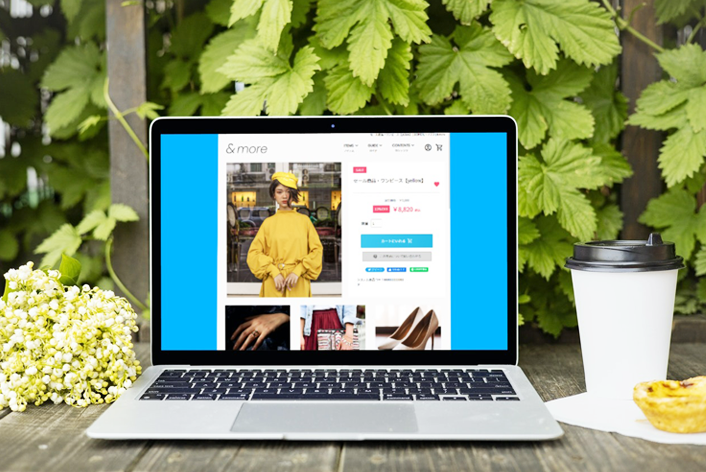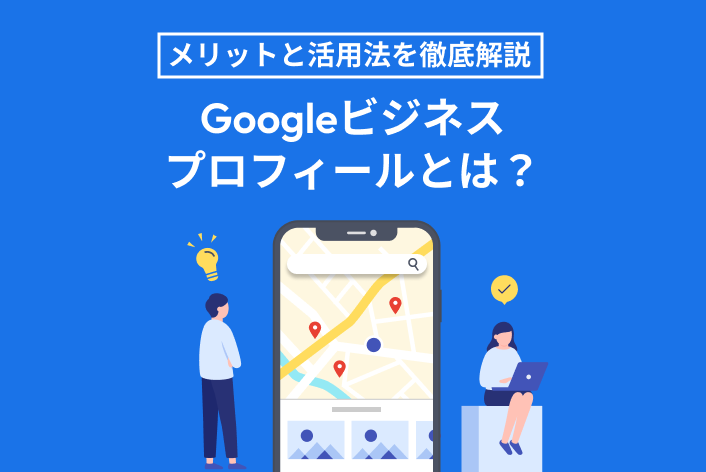こんにちは、makeshopのあらいです。
いつもmakeshopをご利用いただきありがとうございます。
今回は、makeshopでショップの構築はできたけど、商品情報をより分かりやすく伝えたい!
と思っている「デザイン編集初心者の方」などにおすすめの商品ページを充実させるための"お役立ちツール"まとめをご紹介します!
商品情報をより分かりやすく伝えたい!『初心者必見』
商品ページを充実させるための"お役立ちツール"まとめ
早速みていきましょう。
今回は、困った時に使いたいツール紹介をQ&A方式でお伝えします。
気になった項目のリンク記事を参考に、より魅力的な商品ページを作成してみましょう。
【1】商品画像をリサイズしたい!
Q.「デジカメで撮った商品画像が大きすぎるので画像サイズを変更したい・・」
「画像のファイルサイズを縮小したいけど何を使って変更したらいいか分からない」
「画像のファイルサイズを縮小したいけど何を使って変更したらいいか分からない」
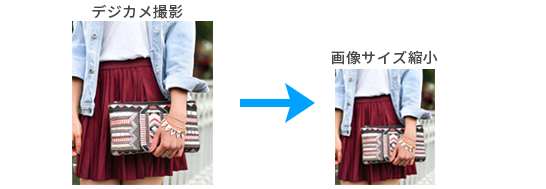
A. スマホやデジカメで撮影した商品画像をリサイズしたい時は、無料で使えるリサイズツールを使って商品画像を編集しましょう。
Q.「デジカメで撮った商品画像を正方形に編集する手間をはぶきたい」
「画像を正方形にしたいけど、どうやるのか分からない」
「Photoshopは高いし難しそう・・・」
「画像を正方形にしたいけど、どうやるのか分からない」
「Photoshopは高いし難しそう・・・」
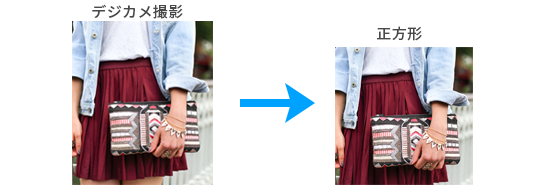
A. Photoshopをご利用でない場合や、操作が少し難しいと思われている場合は、無料で使える「ペイント」を使って画像を編集してみましょう。
【2】バナーや商品画像を作成したい!
Q.「初心者なので画像をどうやって編集すればいいか分かりません」
「お金をかけずに手軽に画像を加工したいんだけどなぁ・・」
「Photoshopを使いたいけど、できれば無料で画像編集したい」
「お金をかけずに手軽に画像を加工したいんだけどなぁ・・」
「Photoshopを使いたいけど、できれば無料で画像編集したい」
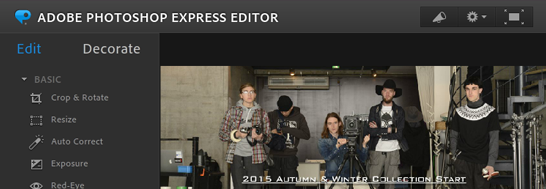
A. 無料で使える画像編集ツールを使ってみましょう。Photoshopを利用しなくても、直感的に操作できてかんたんなものも沢山あります。
【3】動画を作成したい!
Q.「スマホだけで動画をかんたんに作りたい」
「商品の魅力や商品の詳細を分かりやすく動画で伝えたいけど、動画作成難しそう・・」
「商品の魅力や商品の詳細を分かりやすく動画で伝えたいけど、動画作成難しそう・・」

A. iPhoneだけでかんたんに動画を作成することができます。動くものや音がでる商品、シズル感があるものなど、静止画では伝えにくい商品の魅力を動画で伝えましょう。
【4】YouTube動画をショップに表示したい!
Q.「YouTubeに公開した動画をショップに表示したいけどどうやるの?」
「YouTubeショートの動画を埋め込みたい!」
「YouTubeショートの動画を埋め込みたい!」

A.YouTubeに公開した動画を、ショップに掲載することができます。ショップや商品の特徴を紹介する際におすすめです。
いかがでしたでしょうか。
テキストで商品説明が書かれれている他に、画像や動画での商品説明もあると、よりその商品を利用している具体的なイメージがしやすくなり、購買意欲の向上に繋がります!
商品情報を上手にアピールして更に売れるページ作りをしましょう。
それではまた!